リモコン
リモコンのボタン名称と機能
リモコンの名称と機能は以下のようになります。
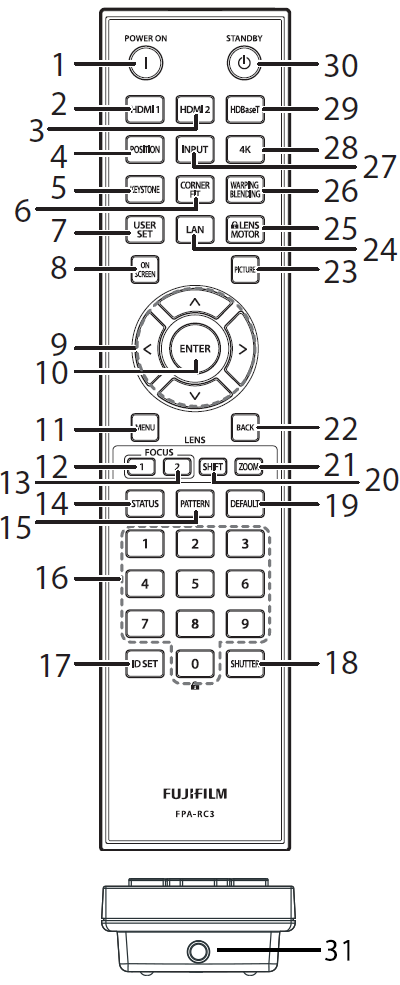
| No. | ボタン名称 | 機能 | |
|---|---|---|---|
| 1 | POWER ON | 本機の電源をオンにします。 | |
| 2 | HDMI1 | HDMI 1を選択します。 | |
| 3 | HDMI2 | HDMI 2を選択します。 | |
| 4 | POSITION | プロジェクターの投写位置を選択します。 | |
| 5 | KEYSTONE | 台形歪補正を調整します。 | |
| 6 | CORNER FIT | 映像の四隅を個々に調整します。 | |
| 7 | USER SET | ユーザー設定メニューに入ります。 | |
| 8 | ON SCREEN | メニュー表示をオフにします。再度ボタンを押すとメニュー表示をオンにします。 | |
| 9 | efgh (セレクター) |
メニュー操作時に使用します。 | |
| 10 | ENTER | メニュー操作で選択した選択項目を決定します。 |
|
| 11 | MENU | 各種設定・調整用のメニュー画面を表示します。 | |
| 12 | FOCUS1 | レンズ調整 全体フォーカスの調整を行います。 | |
| 13 | FOCUS2 | レンズ調整 周辺のフォーカス調整を行います。 | |
| 14 | STATUS | 本機の情報を確認します。 | |
| 15 | PATTERN | テストパターンを表示します。ghキーでパターンを切り替えます。 | |
| 16 | 10キー 「0」リモコン操作ロック | 4秒長押しでリモコン操作が無効になります。 リモコン操作をロックするときもリモコンは本体の受光部に向けて操作してください。この機能は、 リモコンのみで操作できます。 | |
| 17 | ID SET | 本体IDとリモコンIDをスクリーンに表示します。 | |
| 18 | SHUTTER | 映像と音声を一時的に消します。再度ボタンを押すと投写します。 | |
| 19 | DEFAULT | 選択しているメニュー項目を工場出荷時の設定値に戻します。この機能は、リモコンのみで操作できます。 | |
| 20 | SHIFT | レンズ調整 シフト調整を行います。 | |
| 21 | ZOOM | レンズ調整 ズーム調整を行います。 | |
| 22 | BACK | メニュー操作時に一つ前のメニュー階層に戻ります。 | |
| 23 | PICTURE | ピクチャーモード設定の切替します。 | |
| 24 | LAN | LAN設定メニューに移動します。 | |
| 25 | LENS MOTOR | レンズの調整機能のオン/オフを設定します。 (フォーカス調整、シフト調整、ズーム調整の操作) | |
| 26 | WARPING BLENDING | 幾何学歪補正/ブレンディング設定メニューを表示します。 | |
| 27 | INPUT | 入力メニューを表示します。 | |
| 28 | 4K | 4Kモードのオン/オフを切替えます。 | |
| 29 | HDBaseT | HDBaseTを選択します。 | |
| 30 | STANDBY | 本機を待機状態 (スタンバイ) にします。 | |
| 31 | リモート出力 | リモコンを有線接続で使用する際に、本体のリモート入力端子に市販の3.5mmステレオミニプラグケーブルで接続します。 |
|
bメモ
リモート出力端子を使用すると、リモコンから赤外線は出力されません。
リモコンの受光範囲
プロジェクターの3つのリモコン受信部の受信範囲は以下の通りです。
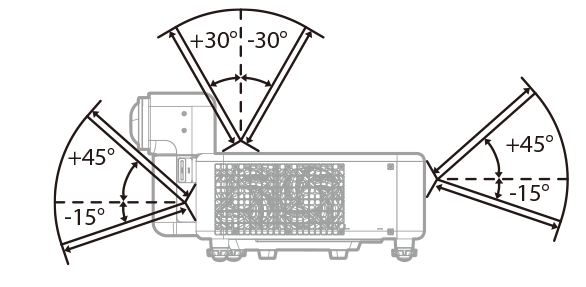
- 角度:±30°、-15°~45°
- 距離:最大12メートル (39フィート)
IDナンバーの設定方法
リモコンのIDナンバーを設定することで、1つのリモコンで、複数台のプロジェクターの同時操作、または個別操作ができます。
例:ID“02”を設定する
-
プロジェクターIDを設定します。
リモコンのID SET ボタンを押すと、ID番号が表示されます。
-
プロジェクターID設定を選択します (システム設定:基本メニュー) 。
-
ID選択表示画面にあるプロジェクターID設定で、オンを選択します。次に、「02」を選択し、ENTERで決定します。
-
-
本体のIDを設定します。
リモコンIDの初期設定は00です。
-
A
 :リモコンのID SETを3秒間長押しします。
:リモコンのID SETを3秒間長押しします。yリモコンの操作バックライトが3秒間点滅し、その後点灯します。
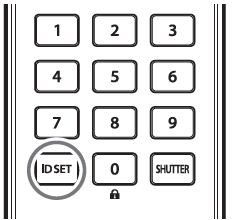
-
B10キーボタンで3秒以内に「0」を押し、3秒以内に「2」を押します
-
C3秒以内にENTERを押します。
y リモコンの操作表示ライトが消灯します。
-
d注意
操作が完了したら、プロジェクターとリモコンのIDが正しいことを確認してください。
bメモ
プロジェクターIDがオフの場合は、全てのリモコンID「00」~「99」で操作できる状態です。

 をクリックしてください。
をクリックしてください。